1、关于Premiere Pro项目
您在Premiere Pro中制作的每个视频都是在项目文件中制作的。项目是一个只指向源文件的文件,也就是将用在Premiere Pro制作的视频中的文件。项目文件不是实际的媒体文件。例如,如果您计划将项目文件从桌面导出到便携式计算机,并计划从便携式计算机查看媒体,则该文件将不起作用。同样,项目文件也不是实际的媒体文件。
如果这仍然让你困惑,请这样想。假设有一个关于蜘蛛的网页。这个网页只包含关于蜘蛛文章的超链接。这些文章可以在其他网站上找到。如果你打印出网页是为了以后阅读文章,你将无法阅读这些文章,因为
您的打印页面只包含超链接。本质上,这就是项目文件的工作方式。
2、在CC中创建新项目
第一次打开Premiere Pro CC时,会看到以下欢迎画面:
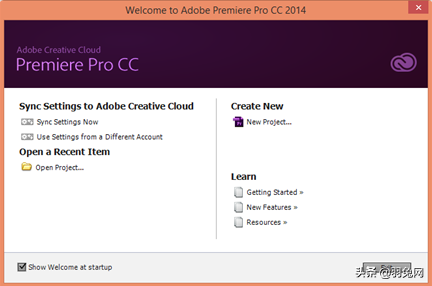 要创建新项目,请选择“新建项目”。
要创建新项目,请选择“新建项目”。
注意:如果你已经在运行Premiere Pro,你也可以通过菜单栏上的File New Project来创建一个新项目。
然后,您将看到以下对话框:
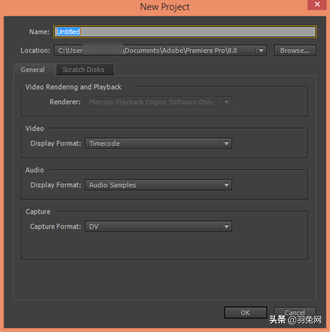 上述对话框是您设置项目首选项的地方。
上述对话框是您设置项目首选项的地方。
在名称字段中,输入项目的名称。
接下来,单击“浏览”按钮,然后选择存储新项目文件的位置。
此对话框中有两个标签:普通磁盘和暂存磁盘。现在,让我们使用“常规”选项卡。
在常规选项卡下,单击渲染器下拉菜单。如果显示,请选择mercury playback engine GPU acceleration(cuda)。如果不可用,您只能选择Mercury播放引擎软件。
现在,单击“视频显示格式”下拉菜单。选择所需的格式。你会发现时间码是最好的选择。根据定义,时间码是视频上的编码信号,它可以提供时间或录制、曝光和帧数等信息。
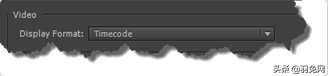 在音频格式下拉菜单中选择音频格式。音频样本通常是最佳选择。
在音频格式下拉菜单中选择音频格式。音频样本通常是最佳选择。
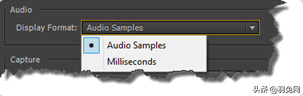 接下来,转到“捕获格式”下拉菜单,然后选择所需的格式。如果这个时候你想用HDV(高清)或者DV,不用担心。如有必要,您可以在以后进行更改。
接下来,转到“捕获格式”下拉菜单,然后选择所需的格式。如果这个时候你想用HDV(高清)或者DV,不用担心。如有必要,您可以在以后进行更改。
现在,让我们转到“暂存盘”选项卡。现在可以点击了。
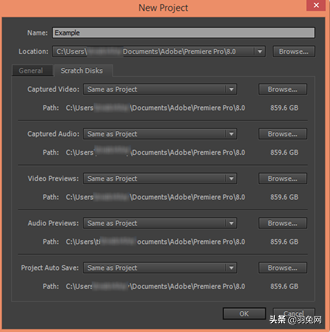 在此选项卡下,您将指定要在项目中存储某些媒体的位置。如您所见,您将决定在哪里存储捕获的音频、视频预览、音频预览等。建议将它们存储在为您列出的默认位置。这样,所有媒体都与项目文件一起储存。
在此选项卡下,您将指定要在项目中存储某些媒体的位置。如您所见,您将决定在哪里存储捕获的音频、视频预览、音频预览等。建议将它们存储在为您列出的默认位置。这样,所有媒体都与项目文件一起储存。
完成后,单击确定。
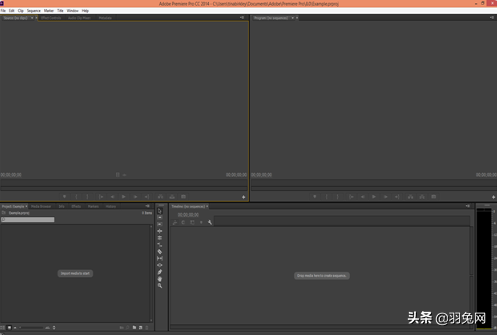
3、在CS6中创建一个新项目
在CS6中创建项目的过程与CC不同。对于所有的CS6用户,我们来讨论一下他们之间的区别。
与CC一样,当您启动Premiere Pro时,您会看到一个欢迎屏幕。
选择一个新项目。然后,您将看到“新建项目”对话框。
与CC一样,在这个框中,您将输入项目的名称并为它指定一个位置。
完成后,单击确定。
创建一个新项目,然后你会看到新的序列对话框。现在,在“序列名称”字段中键入序列的名称。我们将继续使用默认名称(如下所示)。
单击“确定”。
然后为您创建一个带有序列的项目。你会看到Premiere Pro CS6界面。该界面包含与CC相同的面板。唯一的主要区别是外观。
若要在CC的“通用”和“临时”磁盘标签中设定项目设置,请前往菜单栏中的“项目”和“项目设置”。
4、结束专案
要关闭项目,请转到“文件”来关闭项目。
将出现欢迎屏幕。
单击退出。
5、保存项目
不用说,请确保在关闭项目之前已经保存了项目。
要保存项目,请转到文件保存或文件另存为。“保存”将允许您以当前名称和位置保存项目。“文件”和“另存为”将让您选择文件名和位置。
6、打开一个项目
您也可以打开现有的Premiere Pro项目。
为此,您可以转到文件打开项目,然后导航到该文件,或者如果您想打开最近编辑的项目,您可以转到文件最近打开。
7、查找丢失的文件
如前所述,项目文件实际上并不包含媒体。相反,它更像是一个存储不同媒体位置的数据库。在设置项目设置时,您必须亲眼见证这一点。
也就是说,如果您移动或删除属于项目的文件,您将看到“链接媒体”对话框。如果您在编辑项目时更改了文件名(或者移动或删除了文件),您也会看到它。
您将看到丢失的文件以及Premiere Pro认为它应该位于的位置。
这是您可以解决的文件丢失问题:
找到该文件,然后将其合并回项目中。
你可以认为它是离线的。Premiere Pro会为它创建一个占位符。这在程序监视器和时间线中显示为红色的“媒体脱机”消息。然后,您可以从项目中删除该文件,或者稍后重新链接到该文件。
如果你什么都不做,Premiere Pro还是会为你创建一个占位符。
8、重新链接文件
要将文件重新链接到项目,请转到“链接对话框”框。
选择要链接的文件,然后单击“定位”按钮。
然后,您会看到“将介质链接到”对话框。
如果文件名已更改,取消选中“仅显示完全匹配的名称”框。
接下来,导航到丢失的文件并单击“打开”。在“链接介质”对话框中,您会看到文件旁边有一个复选标记。
要关闭“链接媒体”对话框,请单击“取消”。如果文件丢失,它们将显示为脱机。

